导读 大家好,我是极客范本期栏目编辑小范,现在为大家讲解以上问题。车型:联想GeekPro 2020。系统:win10 1909 64位企业版。软件版本:Ad
音频解说
车型:联想GeekPro 2020。
系统:win10 1909 64位企业版。
软件版本:Adobe Photoshop cs6。
有些用户可能有不同的计算机型号,但系统版本是一致的,适合这种方法。
如何使用ps反选快捷键,下面就和大家分享一下如何使用ps反选快捷键的教程。
1第一步是打开ps,导入素材,选择快速选择工具。
Ps复制图层应该怎么做?
打开ps,导入材质,选择对象选择工具,选择部分内容,按Ctrl J复制图层。

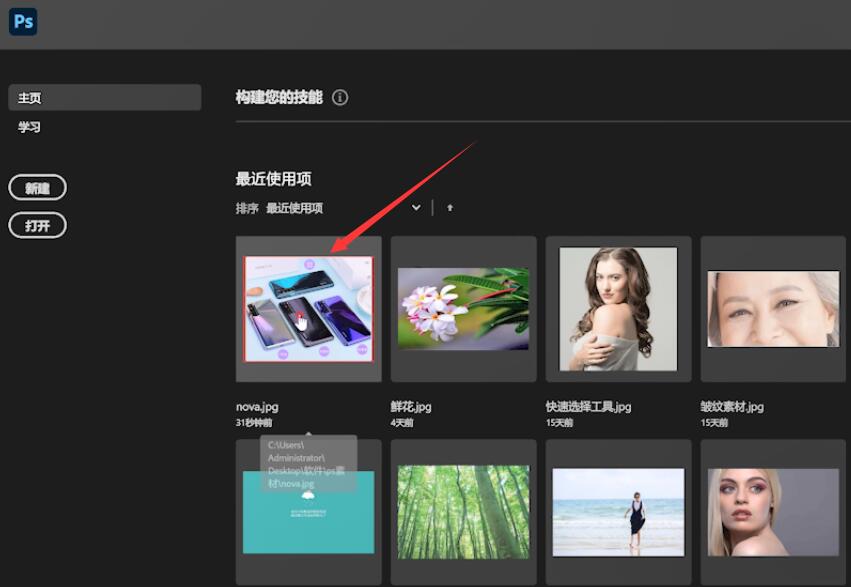
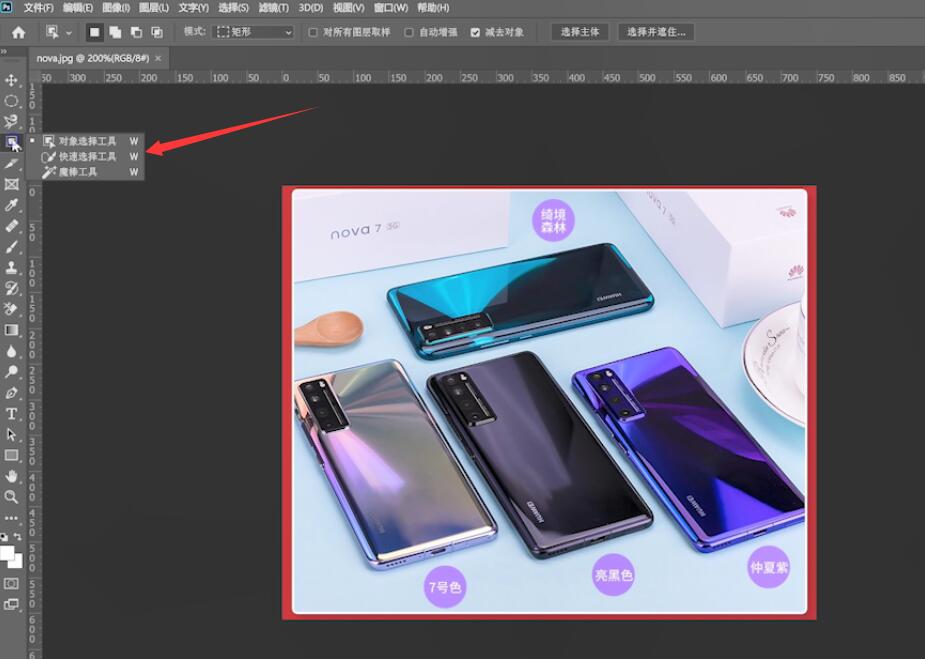
第二步:选择部分内容,按住Ctrl Shift I实现反向选择。
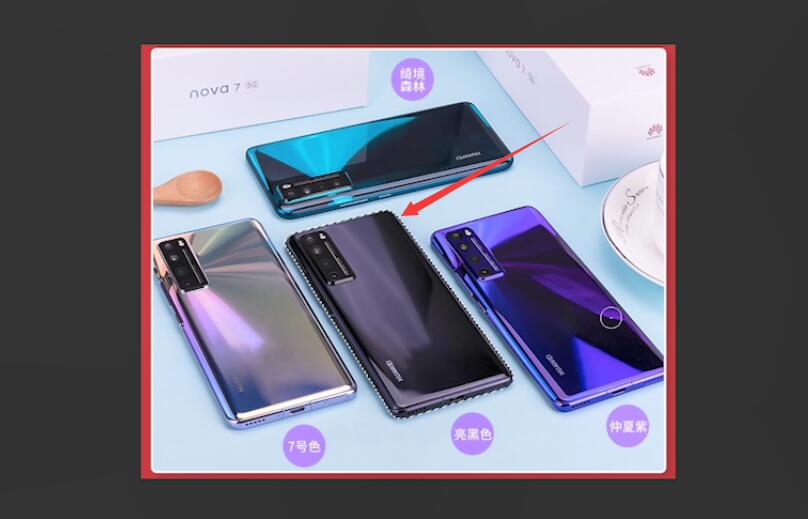
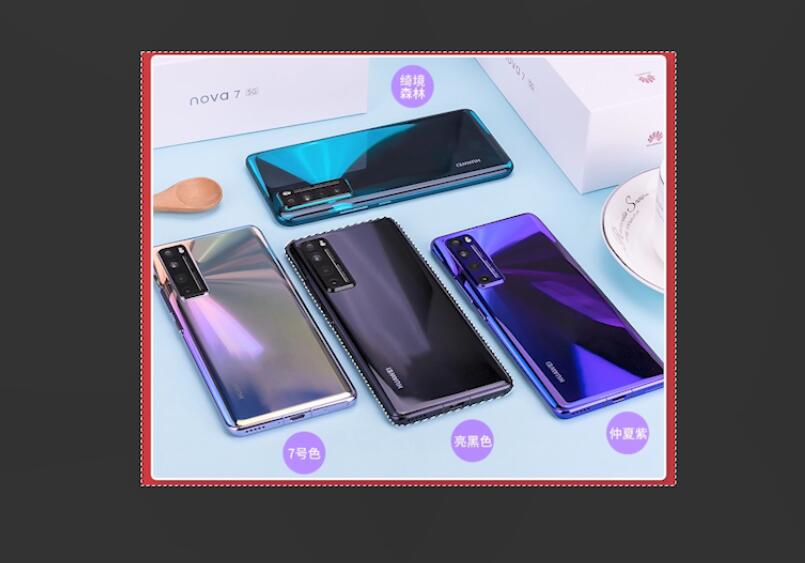
以上就是如何在ps中使用快捷键反向选择的内容,希望对大家有所帮助。
